Maya多边形建模教程(七)
5.4变换多边形组件
功能说明:可以使用Maya的变换工具,如移动、旋转和缩放来变换多边形对象和组件。
操作方法
01进入多边形的任意组件模式(如顶点组件模式)。
02选择移动、旋转或缩放工具进行变换,如下图所示。

TIPS:在建模时不仅经常会对多边形的组件进行变换编辑来满足模型的错要。而且也可以对多边形的组件进行动画设置。
5.5沿法线移动顶点
功能说明:可以通过拖曳法线操纵器手柄的方式来沿法线移动顶点,或者通过在数值输入栏中的绝对模式或相对模式区输入r、y和z轴数值来移动顶点。
为此必须改变移动工具的Move Axis (移动轴向)为Normal (常规)选项,此时操纵器会显示在对象上,并指示出对象的U. V和法线的方向。
操作方法
01选择一个多边形对象并进入其顶点组件模式,选择一个顶点,如下图所示。
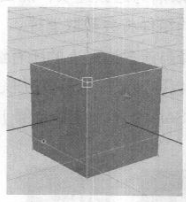
02(移动工具),随即弹出Tool Settings (工具设置)面板,在该面板中的Move Settings(移动设置)卷展栏下将Move Axis (移动轴向)设置为Normal(常规),如下图所示。
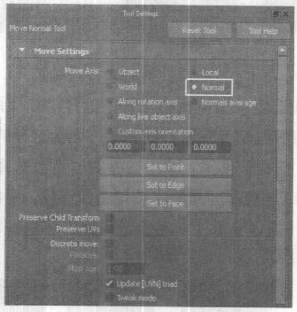
03此时,在对象上会显示一一个操纵器,如下图所示。
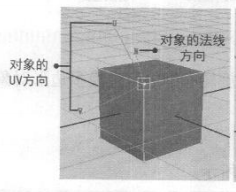
04沿任意轴移动顶点,如下图所示。
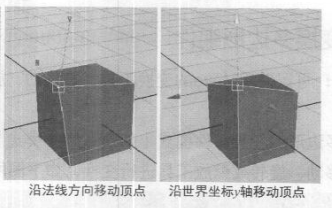
5.6 捕捉多边形组件和UVs
功能说明:在Maya中还可以吸附对象或者组件到多边形的顶点、线和面的中心点上。
Maya提供了几种吸附功能,它们位于状态栏中,如下图所示。

◎(捕捉到网格)
单击该按钮,可以将多边形对象、组件或者NURBS曲面吸附到网格交叉点上或者网格线上,如下图所示。

吸附到网格的快捷键为X,在移动多边形对象、组件或者NURBS曲面时,可配合快捷键快速地吸附到网格。
按住X键不放,即开启了吸附到网格工具(观察状态栏上按钮为按下状态),释放X键就关闭了该工具。
◎(捕捉到曲线)
单击该按钮,可以将多边形对象、组件或者NURBS曲面吸附到曲线上。
吸附到曲线的快捷键为C,按住C键不放,即开启了吸附到曲线工具(观察状态栏按钮为按下状态),释放C键就关闭了该工具,如下图所示。

◎(捕捉到顶点)
单击该按钮,可以将多边形对象、组件或者NURBS曲面吸附到顶点上。
吸附到顶点的快捷键是V,按住V键不放,即开启了吸附到顶点工具,释放V键就关闭了该工具,如下图所示。

◎(捕捉到投射中心 )
启用后,将对象(关节、定位器)捕捉到选定网格或NURBS曲面的中心。
TIPS:捕捉到投影中心将覆盖所有其他捕捉模式。
◎(捕捉到视图平面 )
该命令只对NURBS曲面、网格和建筑平面起作用。执行该命令,可以将CV (控制点)或者EP(编辑点)吸附到当前的视图平面上,如下图所示。

◎(激活选定对象)
选中一一个对象,然后在状态行上单击该按钮,就可以激活对该对象的表面吸附,这时可以在对象表面绘制曲线。激活对象之后,绘制的曲线一定是在被激活对象的表面,而不会处于对象表面之外。另外,也可以通过执行Modify>Make Live (修改>激活)命令来激活对象,如下图所示。
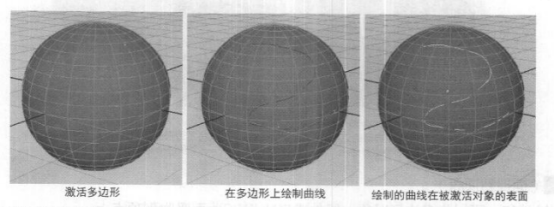
将对象激活并在其表面绘制完成之后,对象是无法进行选择和移动等其他操作的,这时还需要再次单击状态栏上的(激活选择对象)按钮,取消对象的激活状态。
注意:默认选择的编辑点为方形,-旦开启了捕捉后编辑点变为圆形,如下图所示,并且可以同时激活多个捕捉功能,也就是同时按下多个按钮。
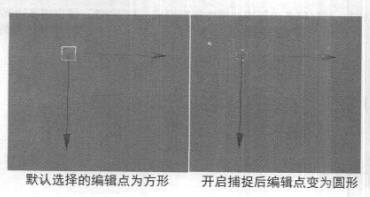
在UV Texture Editor ( UV纹理编辑器)中,当激活了捕捉到顶点工具并移动一个UV时,这个UV会捕捉到其他的UVs上,如下图所示。
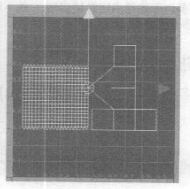
上一篇 Maya多边形建模教程(八)
热门课程
专业讲师指导 快速摆脱技能困惑相关文章
多种教程 总有一个适合自己专业问题咨询
你担心的问题,火星帮你解答-
为给新片造势,迪士尼这次豁出去了,拿出压箱底的一众经典IP,开启了梦幻联动朱迪和尼克奉命潜入偏远地带卧底调查 截至11月24日......
-
此前Q2问答环节,邹涛曾将《解限机》首发失利归结于“商业化保守”和“灰产猖獗”,导致预想设计与实际游玩效果偏差大,且表示该游戏......
-
2025 Google Play年度游戏颁奖:洞察移动游戏新趋势
玩家无需四处收集实体卡,轻点屏幕就能开启惊喜开包之旅,享受收集与对战乐趣库洛游戏的《鸣潮》斩获“最佳持续运营游戏”大奖,这不仅......
-
说明:文中所有的配图均来源于网络 在人们的常规认知里,游戏引擎领域的两大巨头似乎更倾向于在各自赛道上激烈竞争,然而,只要时间足......
-
在行政服务优化层面,办法提出压缩国产网络游戏审核周期,在朝阳、海淀等重点区将审批纳入综合窗口;完善版权服务机制,将游戏素材著作......
-
未毕业先就业、组团入职、扎堆拿offer...这种好事,再多来一打!
众所周知,火星有完善的就业推荐服务图为火星校园招聘会现场对火星同学们来说,金三银四、金九银十并不是找工作的唯一良机火星时代教育......

 火星网校
火星网校
















